编辑:秩名2020-08-05 10:36:14
腾讯电脑管家怎么进行系统盘瘦身,相信很多玩家都不知道,下面IEfans小编就为大家讲讲腾讯电脑管家进行系统盘瘦身方法介绍,一起来看看吧。
方法步骤
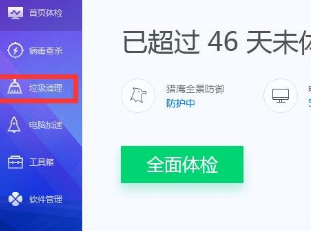
2、进入【垃圾清理】界面点击【系统盘瘦身】,如下图:
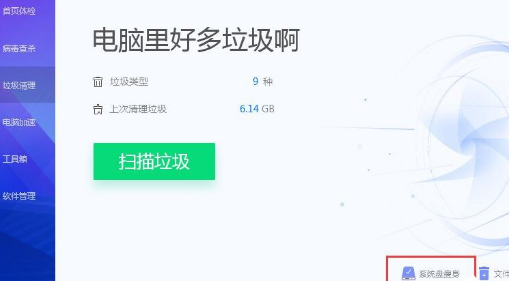
3、进入【系统盘瘦身】界面,点击开始扫描如下图:
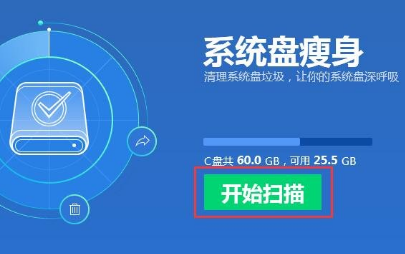
4、开始进行系统盘扫描,等待片刻即可,如下图:
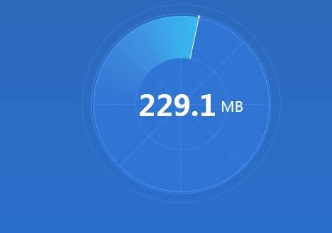
5、系统盘检测完成,选择不需要的内容,点击【立即释放】开始系统盘瘦身,如下图:
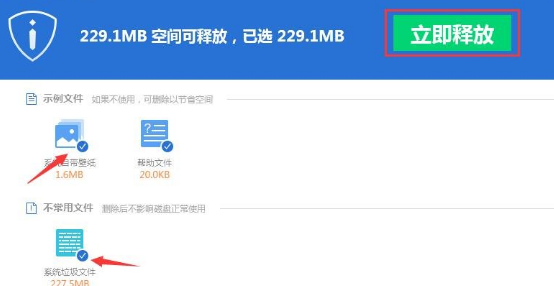
6、系统盘瘦身任务开始,腾讯电脑管家将会删除刚刚选择的不需要的内容,如下图:
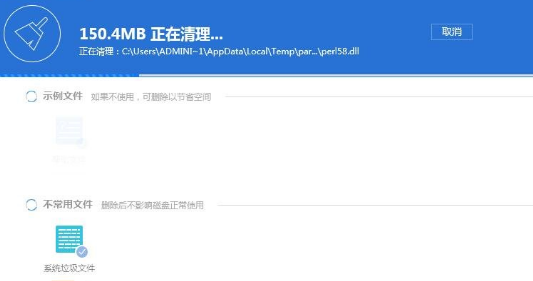
7、系统盘瘦身完成,腾讯电脑管家帮助你释放更多可用空间。
腾讯电脑管家相关攻略推荐:
腾讯电脑管家怎么禁用程序联网?腾讯电脑管家禁用程序联网功能分享
腾讯电脑管家怎么禁用启动项?腾讯电脑管家禁用启动项操作流程一览
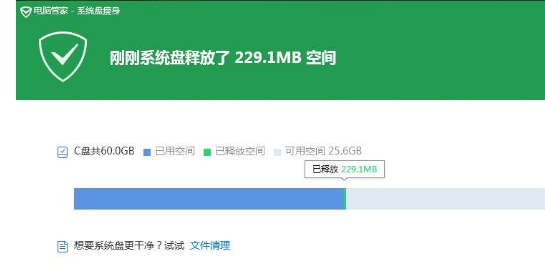
以上就是IEfans小编今日为大家带来的腾讯电脑管家进行系统盘瘦身方法,更多软件教程尽在IE浏览器中文网站!